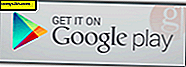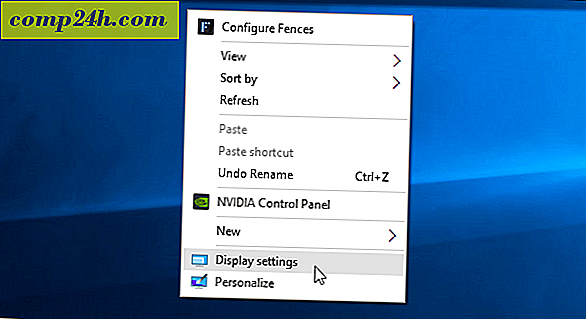Behandle bakgrunns gjennomsiktighet i Snagit Editor som du ville i Photoshop

Jeg har ennå ikke møtt en grafiker som ikke er kjent med Photoshops Magic Wand-verktøy. Det er hendene ned en av de beste måtene å redigere og lage transparenter i et bilde. Selv om det kanskje ikke er så bra som Photoshop, tilbyr versjon 10 av Snagit en groovy lettvektsløsning som kan håndtere enkle gjennomsiktighetsjobber. uten oppblåst av Adobe & Photoshop.
Nesten hvert bilde du ser her på , har blitt behandlet med TechSmiths groovy fotoopptak og redigeringsverktøy. Og selv om vi har hatt våre problemer med Snagit-gjennomsiktighet i fortiden, er det også veldig nyttig funksjon. Nedenfor viser vi deg hvordan du gjør noe som ligner på Photoshopers Magic Wand-verktøy for å lage transparenter.
Trinn 1 - Ta skjermbildet ditt og velg fyllingsverktøyet
Ok, den første rekkefølgen er å laste bildet ditt inn i Snagit Editor. Det er mange måter å gjøre det på, men det enkleste er nok bare å fange det som et skjermbilde.
Nå, velg fyllingsverktøyet . I andre programmer er det noen ganger kjent som Paint Bucket-verktøyet.

Steg 2
Nå som Fyllingsverktøyet er Velg under kategorien Stiler Klikk på Fill- rullegardinlisten. Fra rullegardinmenyen, velg Transparent.

Trinn 3
Klikk på Fyll -menyen igjen, denne gangen Velg Toleranse> og deretter 5% eller 10% .

Trinn 4
Mal bort! Bruk fyllverktøyet til å tilbakekalle bakgrunnsområdet til gjennomsiktig. De ekstra multi-skygge hvite pikslene som ligger rundt bildene skal også være gjennomsiktige basert på hva du angir toleransen til.

Ferdig!
Nå har bildet ditt en gjennomsiktig bakgrunn! Herfra kan du legge til skygger, farger eller andre effekter. Det er også nyttig for å lime bilder på toppen av andre bilder.
Hvis du synes at du har problemer med gjenværende piksler rundt omrisset av bildet ditt, går du bare inn i fyllestilen og stiller toleransen til et høyere nivå. Noen ganger vil et tilpasset nivå fungere best, fordi hvis du setter toleransen for høy, kan det begynne å fjerne piksler du ønsket å beholde.